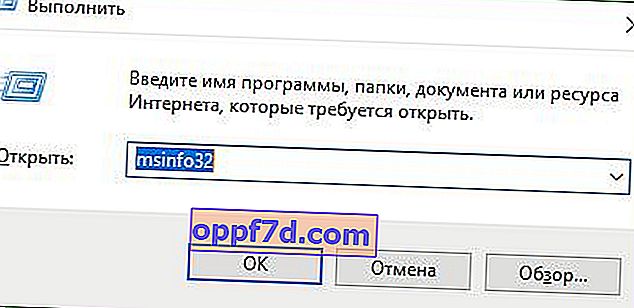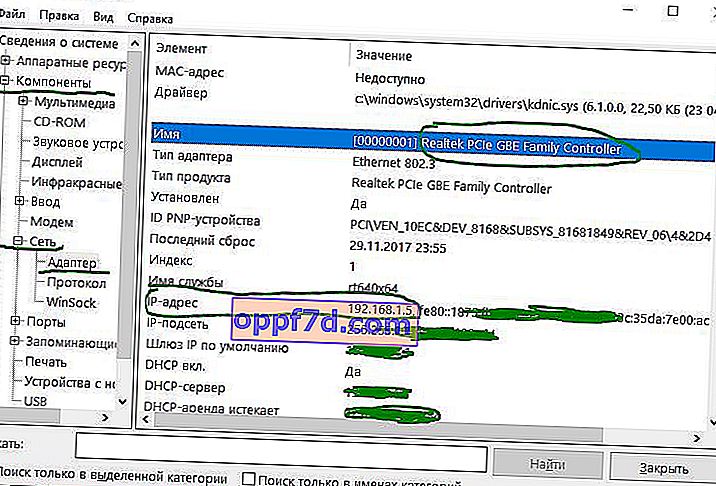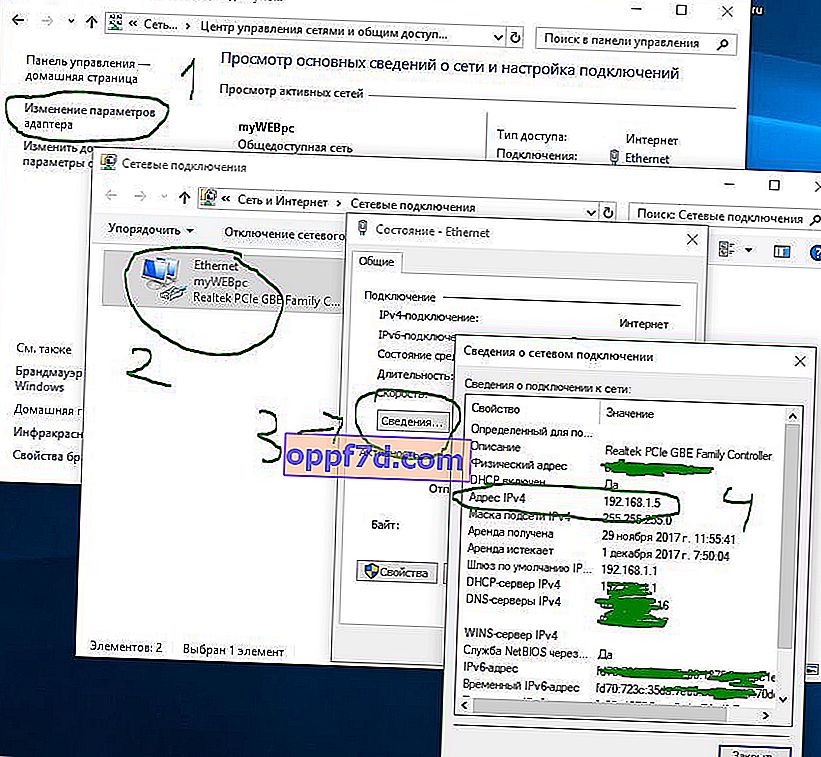När en användare på en Surface-bärbar dator med Windows 10 S letar efter IP-adressen till sin bärbara dator, hjälper PowerShell eller Command Prompt inte att hitta den, de kan inte nås på detta system. Jag bestämde mig för att samla in många sätt att ta reda på ip-adressen till en dator eller bärbar dator. Det tar verkligen inte mycket ansträngning att lära sig Internetprotokollet (TCP / IP) med denna handledning.
Värdens IP-adress är en mycket viktig kod för att kommunicera en enhet med andra. Dessutom tillåter vissa webbplatser inte att visa deras innehåll utan adresser, de delar också filer, ger åtkomst till skrivaren. Därför är det mycket viktigt att veta hur man får IP-adressen till en dator, bärbar dator.
IP är en numerisk representation av alla enheter som är anslutna till en dator med hjälp av Internetprotokollet. Detta gör att en dator eller bärbar dator kan kommunicera med andra enheter via ett IP-nätverk som Internet. Om du är Windows-användare kan du enkelt ta reda på IP-adressen till din dator eller laptop på flera sätt. Förväxla inte den externa IP-adressen, som vanligtvis känns igen på Internet i tjänster med den interna, du kan också ta reda på den externa IP-adressen nedan i populära onlinetjänster om du behöver.
Ta reda på den externa IP-adressen på Internet- yandex.ru/internet
- 2ip.ru
Sätt att ta reda på IP-adressen till en dator eller bärbar dator i Windows
Du hittar din nuvarande IPv4- nätverksadress , hittar annan nätverksinformation som DNS-adress, trådlöst signalprotokoll och SSID (Service Set Identifier), fysisk MAC-adress, TCP / IP-protokollåtgärder och mer.
1. Ta reda på IP-adressen med aktivitetshanteraren
Det snabbaste sättet att hitta den aktuella IP-adressen till din enhet är att använda Aktivitetshanteraren.
- Tryck på tangentkombinationen Ctrl + Skift + Esc för att ta fram Aktivitetshanteraren.
- Klicka på fliken " Prestanda ", klicka på internetanslutningen. Om du är ansluten till Internet via WiFi, klicka sedan på WiFi-nätverket.
- Till höger ser du en IPv4-adress.
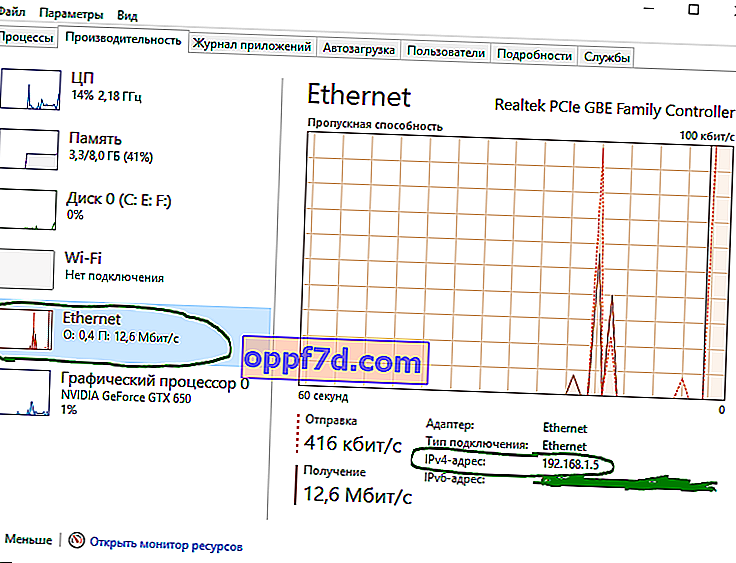
2. Hur man hittar IP-adressen med hjälp av parametrar
I Windows 10 är "inställningar" en annan plats som du kan använda för att hitta enhetens nätverkskonfiguration.
- Klicka på " Alla inställningar "> " Nätverk och internet "> välj WiFi eller Ethernet beroende på vilket internet du är ansluten till (trådbunden, trådlös).
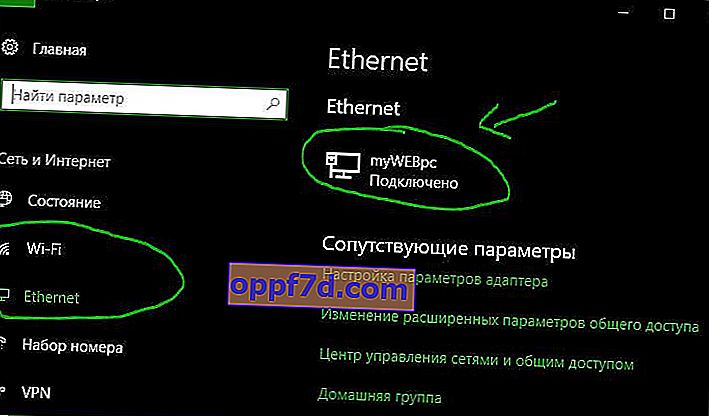
- Klicka på anslutningen, i mitt fall "Ethernet", och hitta linjen IPv4-adress .
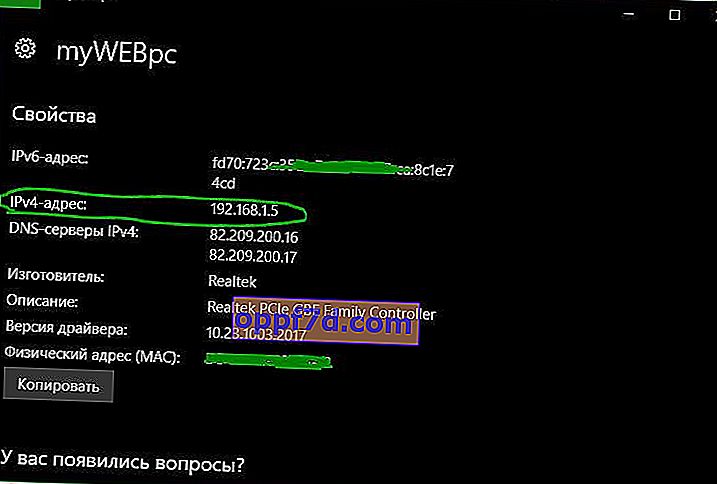
3. Hur man hittar IP-adress med systeminformation
I Windows 10 kan du använda verktyget Systeminformation för att hitta IP-adressen och annan nätverksinformation om din enhet.
- Tryck på Win + R- tangentkombinationen och ange msinfo32.
- Gå till " Komponenter "> " Nätverk "> " Adapter " och till höger, hitta namnet på nätverksadaptern som används och titta på IP-adressen .
- Om du behöver veta IPv6 kommer det direkt efter 192.168.1.5.
4. Hur man hittar IP-adressen med information om nätverksadaptern
Alternativt kan du använda adapterns nätverksinställningar för att ta reda på den IP-adress som för närvarande är tilldelad din enhet, samt några andra nätverkskonfigurationer.
- Öppna "Kontrollpanelen"> "Nätverk och Internet"> "Nätverks- och delningscenter" och " Ändra adapterinställningar ".
- Välj sedan nätverksadaptern som används och dubbelklicka på den.
- Klicka på " Detaljer " i fönstret som visas .
- Ett nätverksanslutningsfönster kommer att dyka upp , hitta Ipv4-adressen där .
5. Ta reda på IP-adressen med PowerShell
PowerShell levereras med två kommandon för att upptäcka IP-adressen till ett nätverkskort. Du kan använda dem för att ta reda på IPv4, IPv6-nätverksadapter. Uppgiften är mycket enkel och du behöver bara ange specialkommandon och trycka på Enter.
- Sök i windows efter ordet windows powershell och högerklicka på det för att köras som administratör .
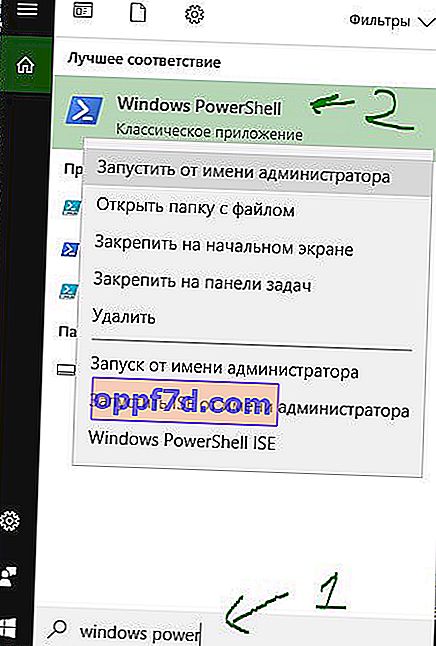
- Ange kommandot Get-NetIPAddress och tryck på Enter. Kommandot börjar visa en lista över ip-adresser som är anslutna till datorn.
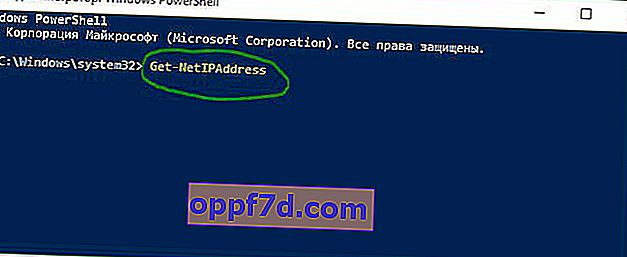
- Om du vill se samma sak, men i form av en tabell, anger du Get-NetIPAddress och trycker på "Enter". Visar en lista med IP-adresser i tabellformat.
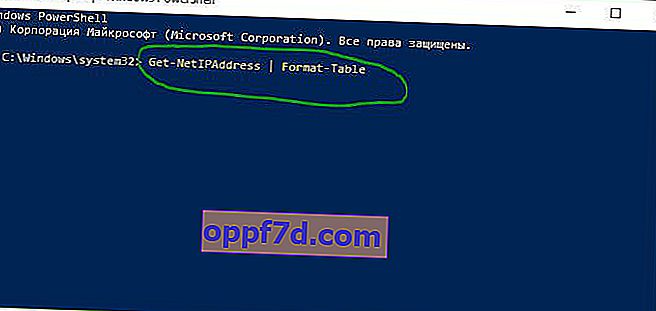
6.IP-adress med kommandoraden
Kommandoraden är alltid ett snabbt verktyg för information och uppgifter. Vi får reda på IP-adressen till en dator eller bärbar dator med CMD.
- Skriv "sök", nära start, kommandorad eller cmd.
- Vid kommandoprompten skriver ipconfig .